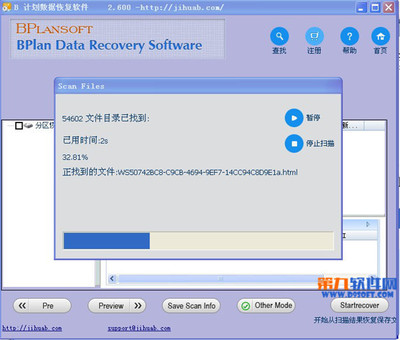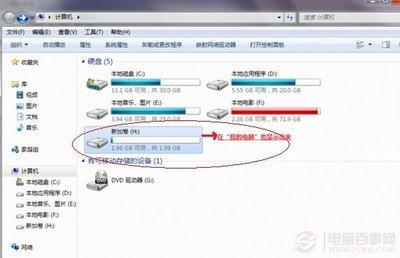发布时间:2022年04月15日 03:23:32分享人:途路来源:互联网5
?合并分区1、打开主窗口,选择左窗格 “合并分区”,打开“合并邻近的分区”窗口。2、“选择第一分区”,选后,点下一步。3、“选择第二分区”,选后,点下一步。4、“选择文件夹名称”,输入后,点下一步。5、“驱动盘符更改”―下一步。6、“确认分区合并”―完成。7、点击左下角“应用”, 在“应用更改”确认中,打“是”,再打“确定”。8、格式化合并后的分区。9、注意:合并二个分区一是相邻,二是两个分区文件系统和簇的大小必须一致,不一致的用下述办法调整:(1)调整文件系统:选定要调整文件系统的分盘―点击左窗格“转换分区”―将二个分区的文件系统调整为一致―确定。(2)调整簇的大小:选定要调整簇大小的分盘―点击菜单栏“分区”―高级―调整簇 的大小―将二个分区的簇的大小于调整为一致―确定。四、调整更改盘符合并后如果盘符错乱要改变盘符号,右键点击“我的电脑”--“管理”--“磁盘管理”―在“卷”列中右击你要更改的盘―“更改驱动器名和路径..”―“更改”―点选“指派以下驱动器号”--从右边下拉列表中指定盘符―“确定”―“是”退出 。
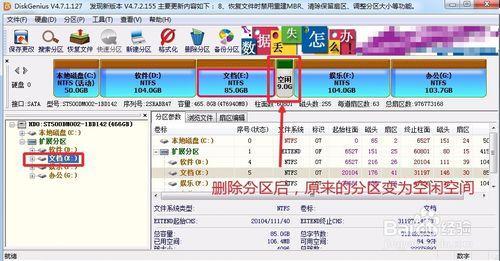
爱华网本文地址 » http://www.413yy.cn/a/8104410103/263610.html
更多阅读
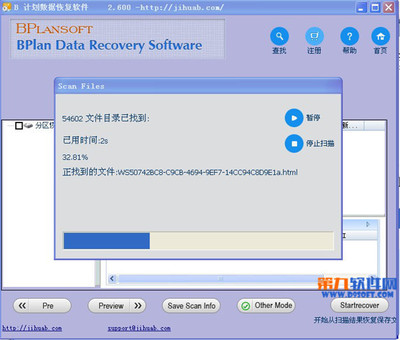
硬盘分区丢失数据恢复攻略——简介硬盘分区时电脑会将硬盘储存的数据进行移动,但是由于操作不当或其他原因会造成数据在移动过程中丢失的情况。因此在进行硬盘分区前我们最好对重要文件进行备份。不幸的是上次我做分区时没有备份,丢了
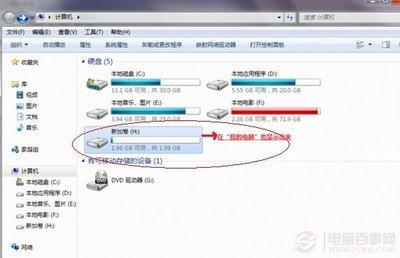
Win7怎么给硬盘分区Win7硬盘分区教程——简介随着现在硬盘容量不断增大,很多朋友觉得系统中才分几个盘却是有些少了,因此经常看到不少朋友在问如何在不破坏系统的前提下,多分几个区,以便更好的分类保存文件。如今Win7系统当道成为主流,下

笔记本电脑怎么分区?(笔记本硬盘分区)——简介我们在使用电脑的时候,常常想自己分几个盘的大小,来满足自己的实际需要,或者由于自己电脑运行慢,想将C盘分大点,怎么办呢?今天就让我们一起学习怎么给自己的笔记本重新电脑分区。笔记本电脑怎么

现在购买的笔记本电脑,除了国产品牌外,像DELL、ThinkPad、HP等都是只有一个C盘分区,对于我们国人来讲使用上很不习惯,怎么办呢?如何分区而不会涉及到重装系统、重装软件呢。以下的帖子教程中会详细的列出4种分区的方法,教你该怎么操作。第

今天自己的电脑出了些问题,操作系统怎么也无法安装,一直提示硬盘问题,,最后我居然忘记了-=Fdisk最基本的命令,所以今天发出来供大家参考!在DOS下硬盘分区及格式化的命令及步骤?
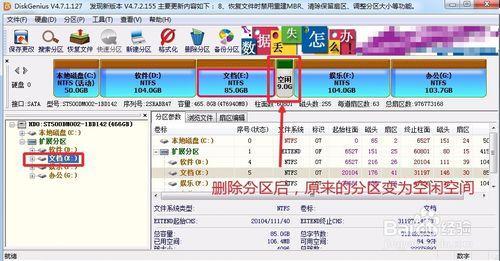
 爱华网
爱华网